Publicité
Gmail est le service de messagerie le plus populaire au monde, mais il n'est pas sans défauts. Même avec le nouveaux changements dans Gmail, Google n'a pas corrigé plusieurs problèmes et erreurs courants. Quelques fans de Gmail ont tenté de combler ce vide.
La plupart d'entre elles sont des extensions Chrome, mais l'une d'elles fonctionne avec Gmail sur Chrome ou Android. Tous ces outils supposent que vous connaissez principes de base de l'utilisation de Gmailet recherchent quelque chose de plus.
Email Studio pour Gmail (navigateurs de bureau, Android)
Planifiez des e-mails, envoyez des e-mails en masse, purgez la boîte de réception, etc.
Amit Agarwal of Labnol est maître à à l'aide de scripts Google 3 façons sûres de booster votre productivité avec Google ScriptsIl est possible de faire toutes sortes d'automatisations vraiment cool avec Google Scripts, et vous n'avez même pas besoin de les créer à partir de zéro. Augmentez considérablement votre productivité. Lire la suite . Au fil des ans, il a créé un certain nombre de scripts pour Gmail qui ajoutent des fonctionnalités indispensables, comme la planification d'un e-mail à envoyer plus tard ou l'envoi d'un e-mail en masse. Maintenant, il les a tous réunis dans une seule suite pratique.
Email Studio pour Gmail a sept fonctionnalités différentes:
- Envoyez des e-mails en vrac qui semblent personnels, avec le nom du contact apparaissant dans le corps.
- Ajoutez une date et une heure pour envoyer un e-mail ultérieurement, ou définissez un horaire régulier pour un e-mail (comme le loyer mensuel).
- Transférez les anciens messages Gmail vers une nouvelle adresse e-mail pour créer une sauvegarde.
- Configurez un répondeur automatique pour certains e-mails.
- Clonez les brouillons Gmail.
- Définissez une règle pour supprimer automatiquement les e-mails avant une certaine date ou heure.
- Envoyez un e-mail à votre abonné pour vous retirer des listes de diffusion indésirables.
Email Studio fonctionnera dans n'importe quel navigateur de bureau et également sur Gmail pour Android, car il utilise la nouvelle barre latérale Gmail. Le bouton Email Studio s'affiche lorsque vous ouvrez un message, après quoi vous pouvez l'utiliser pour les fonctions ci-dessus.
Si vous rencontrez des problèmes, consultez les vidéos individuelles pour chaque fonction sur le Page officielle d'Email Studio pour Gmail.
Installer:Email Studio pour Gmail (Gratuit)
Envoyer un message privé à quelqu'un que vous ajoutez en tant que BCC
Blind Carbon Copy (BCC) est l'une de ces fonctionnalités de messagerie essentielles qui vous permet d'ajouter quelqu'un sur un e-mail de masse tout en le cachant aux autres destinataires. Il est utile de marquer une personne qui doit être au courant de ce qui se passe.
Murmure s'appuie sur la fonction BCC en vous permettant d'ajouter un message privé avec l'e-mail, qui ne peut être lu que par le contact BCC-ed. Murmure limite le message à 200 caractères et l'enverra comme deuxième e-mail à ce destinataire tout en incluant le texte du premier.
C'est beaucoup plus facile que la façon manuelle que vous auriez à utiliser maintenant. De plus, si vous BCC vous-même automatiquement dans Gmail Comment vous CC automatiquement ou BCC vous-même dans Outlook et GmailCCing et BCCing vous-même sur les e-mails peuvent être un moyen utile de vous rappeler des e-mails importants. Lire la suite , vous pouvez l'utiliser pour vous envoyer des notes sur les conversations.
Télécharger: Murmure pour Gmail pour Chrome (Gratuit)
Recevez une notification sonore lorsque vous recevez un nouveau message

Google Chrome a des notifications intégrées (que vous pouvez bloquer Comment bloquer les notifications par site et par application dans ChromeAvez-vous rencontré un site ou une application Web qui a demandé des autorisations de notification? Voici comment les bloquer définitivement, y compris ceux que vous avez accidentellement autorisés par le passé. Lire la suite ) avec des alertes audio et visuelles, donc ce n'est pas comme si Google ne connaissait pas les gens comme les notifications audio. Pourtant, même après tant d'années, il n'y a pas d'option pour obtenir un simple «ding!» lorsqu'un nouveau message arrive dans ma boîte de réception. Enfin, quelqu'un d'autre a corrigé cela.
Gmail Audio Alerts est une extension qui fonctionne en arrière-plan, vous pouvez donc la masquer dans la barre d'outils Chrome. Lorsque vous recevez un nouvel e-mail, il émet une alerte. C’est tout ce dont nous avions besoin, non? Vous pouvez choisir entre quelques tons différents: Simple, Clean, Future, Laser, Organic, Quirky, AOL, Outlook, Apple.
Gmail Audio Alerts est une extension Chrome, mais vous pouvez l'utiliser sur Navigateurs Opera et Chromium Comment installer les extensions Google Chrome dans le navigateur OperaOpera vous propose de passer à celui-ci. Il y a un petit problème: les extensions. Et si vous pouviez installer des extensions Chrome dans Opera? C'est facile, alors voici un petit guide. Lire la suite aussi.
Télécharger: Alertes audio Gmail pour Chrome (Gratuit)
Masquer la boîte de réception ou la verrouiller pour des sessions de productivité
Certains d'entre nous ont tendance à ouvrir inutilement notre boîte de réception plusieurs fois dans la journée pour vérifier si nous avons un e-mail. La dépendance au courrier électronique est un problème Comment vaincre la dépendance aux e-mails en suivant les habitudes de la boîte de réceptionLe courrier électronique détourne vos journées, et il est sournois à ce sujet. Vous pouvez reprendre le contrôle de votre temps. Calculez le temps que vous consacrez actuellement à la messagerie électronique et volez-le. Lire la suite et Inbox When Ready est une bonne solution.
Cette extension vous donne un bouton pour masquer ou afficher votre boîte de réception, ce qui signifie que vous pouvez laisser Gmail ouvert (pour rechercher des messages et effectuer d'autres tâches) sans vous laisser distraire par les nouveaux e-mails. Inbox When Ready suit également votre utilisation pour vous montrer à quelle fréquence vous avez vérifié votre boîte de réception et combien de temps elle était ouverte aujourd'hui. Essayez-le, cela peut être une vérification de la réalité qui donne à réfléchir
Enfin, l'extension a une fonctionnalité intéressante pour verrouiller la boîte de réception pendant un certain temps. Une fois verrouillé, vous êtes obligé de vous concentrer sur votre travail au lieu de rechercher constamment des e-mails. Et ne vous inquiétez pas, en cas de la "crise des e-mails" si redoutée à laquelle votre moi important va sûrement faire face, vous avez toujours Gmail sur votre téléphone.
Télécharger: Boîte de réception lorsque vous êtes prêt pour Chrome (Gratuit)
Corrigez les longues lignes de texte ennuyeuses dans les e-mails
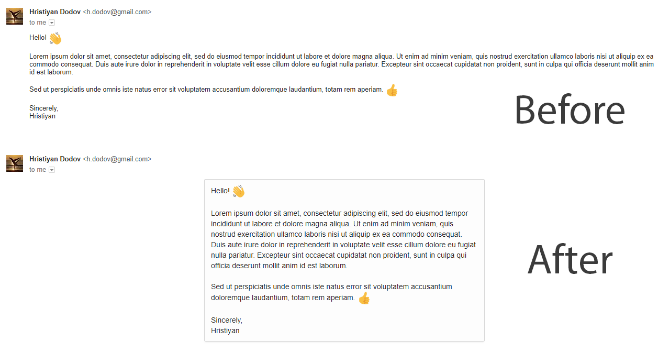
Par défaut, Gmail utilise une conception réactive. Cela signifie que lorsque vous ouvrez un e-mail, le texte est aussi large que la fenêtre le permet. Cependant, ce n'est pas une expérience de lecture idéale.
Neat Messages for Gmail formate ce long texte fluide dans une fenêtre plus concise qui est meilleure pour la lecture. Chaque ligne n'aura que 10 à 12 mots, ce qui est préférable pour votre œil de passer à la ligne suivante et de lire plus rapidement. L'image de démonstration ci-dessus est une bonne indication de l'amélioration de l'expérience de lecture.
Ce n'est pas la seule astuce que vous pouvez utiliser pour améliorer l'apparence de Gmail. Vous pouvez modifier les thèmes, augmenter la taille de la police ou modifier entièrement la police. Apprenez ces astuces dans notre guide pour changer l'apparence de Gmail Comment changer les thèmes, l'arrière-plan, les polices Gmail, etc.Découvrez comment modifier les thèmes, les arrière-plans, les polices Gmail et d'autres éléments de l'apparence de la boîte de réception. Lire la suite .
Télécharger: Des messages soignés pour Gmail pour Chrome (Gratuit)
Avez-vous vu nos extensions Gmail-Chrome préférées?
Il est surprenant que Google se concentre autant sur la conception, mais n'ajoute pas ces minuscules fonctionnalités qui peuvent faciliter la vie de ses utilisateurs. Il y a plusieurs autres ennuis Gmail, et c'est aux développeurs et aux fans tiers de les corriger.
La bonne nouvelle est que si vous utilisez Google Chrome, vous pourrez peut-être avoir une bien meilleure expérience Gmail. Avec le extensions Chrome à droite pour Gmail 11 extensions Chrome qui optimiseront votre expérience GmailGoogle crée le navigateur Chrome et Google crée Gmail. Naturellement, vous disposez d'excellentes extensions Chrome pour améliorer votre expérience Gmail. Lire la suite , vous pouvez le transformer en gestionnaire de tâches, créer des signatures professionnelles, renommer les e-mails selon la façon dont vous voulez les voir et vraiment alimenter votre boîte de réception.
Mihir Patkar écrit sur la technologie et la productivité lorsqu'il ne regarde pas les rediffusions.
